怎样使用SAI板绘Q版花精灵发布时间:暂无
1.先打开软件sai,新建一个画布,新建一个图层,使用【铅笔工具】先对人物的轮廓进行绘制,将轮廓图层的【不透明度】降低。

2.在新建图层,将颜色设为棕色,在使用【铅笔工具】对头部的轮廓在进行绘制。

3.在新建图层,使用【铅笔工具】对人物的身体部分的轮廓进行绘制,在添加上装饰品的轮廓。

4.在新建图层使用【铅笔工具】绘制花环和翅膀的轮廓,再将身体的个轮廓图层进行合并。
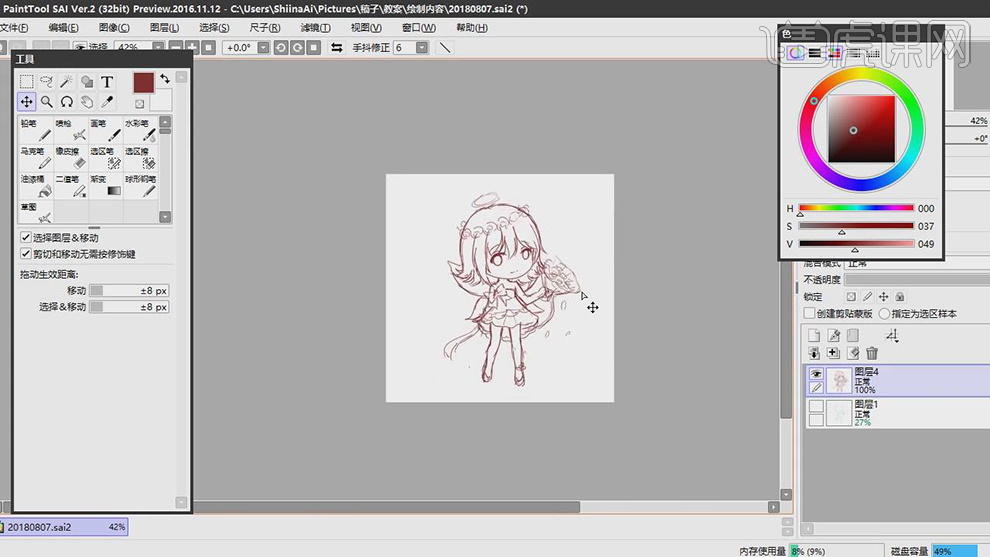
5.再将合并图层的不透明度降低,在新建一个组,里面新建一个图层,一个钢笔图层。
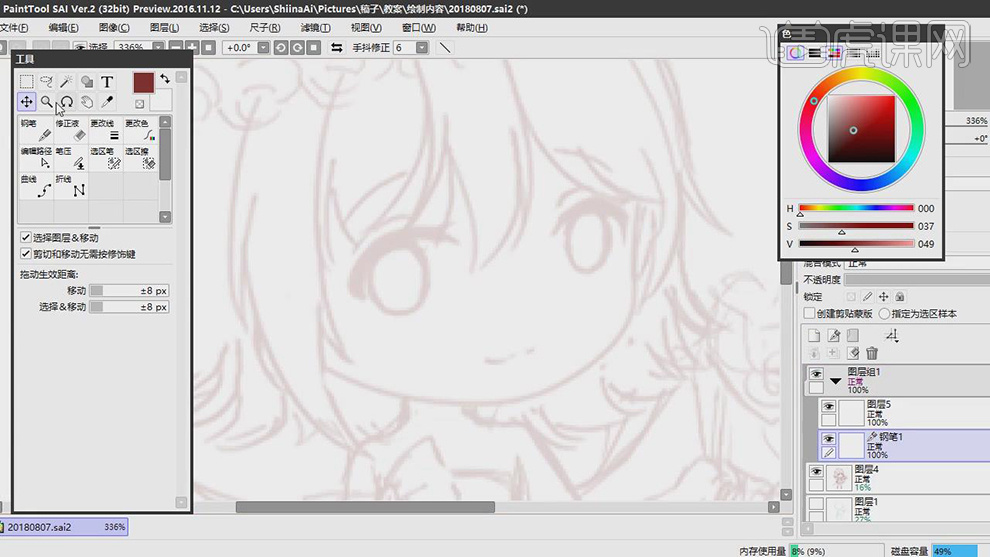
6.在使用【曲线】工具对人物的轮廓进行绘制,使用【编辑路径】对绘制的轮廓的边沿进行调整。在使用【铅笔工具】对眼睛的轮廓进行填充。

7.在新建图层使用【铅笔工具】在对轮廓图层进行绘制。

8.在新建钢笔图层,使用【曲线工具】绘制胳膊和腿,在使用【编辑路径】进行调整,在新建图层绘制裙子和装饰的轮廓,在对图层进行合并。

9.在对人物的其他部分的轮廓都进行细致的绘制,需要调整的绘制在钢笔图层上使用【曲线工具,不需要调整的使用【铅笔工具】错误的可以擦除。

10.在使用【魔棒工具】对不同的部分进行选择,使用【铅笔工具】进行填充。

11.在使用【油漆桶工具】对头发的颜色进行填充,在使用魔棒对眼睛建立选区,新建剪切图层在使用【油漆桶】填充颜色。

12.在新建剪切图层,分别使用【铅笔工具】和【喷枪】工具进行颜色的填充,对应阴影图层的图层模式选择【阴影】。

13.在新建剪切图层,将颜色设为皮肤的阴影颜色,在使用【铅笔工具】绘制阴影的部分。

14.在使用【喷枪】工具绘制腮红的部分,使用【橡皮擦】对边缘进行擦除。

15.在新建剪切图层调整好颜色,在使用【铅笔工具】绘制头发的暗部,将图层模式选择【叠加】。修改颜色,在新建剪切图层图层模式选择叠底添加头顶的暗部。

16.在新建剪切图层,图层模式选择【阴影】,在使用【喷枪】工具,将画笔调大绘制头发的下半部分。

17.在使用【铅笔工具】绘制头发的高光部分。

18.在将花环部分选中建立选区,在新建剪切图层,使用【铅笔工具】绘制画笔的颜色。

19.将所有的花朵颜色都填充上,在使用【喷枪】工具将花朵的花心添加上暗部。

20.在使用【魔棒】选中裙子的部分,在建立选区,新建剪切图层,图层模式为【阴影】在使用【铅笔工具】绘制颜色。

21.在新建剪切图层,使用【铅笔工具】对裙子的花的颜色进行填充。

22.新建剪切图层,使用【喷枪工具】和【铅笔工具】对裙子的颜色进行添加,在使用【橡皮擦】工具对颜色进行过度。

23.在对鞋子进行选区,使用【铅笔工具】对颜色进行填充,将颜色加深在绘制暗部部分。

24.在对鲜花部分建立选区,在新建剪切图层,使用【铅笔工具】对颜色进行填充。

25.在新建剪切图层,图层模式选择【滤色】,在使用【喷枪】工具对人物的上面添加高光。

26.最终效果如图所示。














